В наше время мобильные устройства стали неотъемлемой частью нашей повседневной жизни. Они помогают нам быть на связи, организовывать рабочие задачи, проводить время с удовольствием. Одним из самых популярных приложений для работы с документами на мобильных устройствах является Microsoft Word. Если вы являетесь пользователем iPhone, и вам необходимо установить Microsoft Word, вам понадобится небольшая инструкция и некоторые полезные советы.
Прежде всего, для установки Microsoft Word на iPhone необходимо зайти в App Store - официальный магазин приложений для устройств Apple. При открытии App Store вы увидите иконку "Поиск". Нажмите на нее и введите "Microsoft Word" в поисковую строку. Далее выберите приложение "Microsoft Word" из результатов поиска.
Когда вы найдете приложение "Microsoft Word", в поле с информацией о приложении вы увидите кнопку "Установить" или облако с символом облака и стрелки. Нажмите на эту кнопку, чтобы начать установку приложения. Если у вас требуется аутентификация с помощью Touch ID, используйте свой отпечаток пальца, чтобы продолжить процесс установки.
После завершения установки приложения Microsoft Word на ваш iPhone, иконка приложения появится на домашнем экране. Если вы хотите сразу начать использовать приложение, нажмите на иконку "Microsoft Word". После открытия приложения вам может потребоваться ввести адрес электронной почты и пароль, связанные с вашей учетной записью Microsoft, чтобы войти в систему. Если у вас уже есть учетная запись, введите свои учетные данные и нажмите кнопку "Войти". Если у вас нет учетной записи Microsoft, вы можете создать ее нажатием на кнопку "Создать учетную запись".
Теперь, когда вы установили Microsoft Word на свой iPhone и вошли в систему, вы можете начать создавать и редактировать документы прямо на своем мобильном устройстве. Используйте разные функции приложения, такие как форматирование текста, добавление изображений и таблиц, чтобы сделать свои документы более профессиональными и эффективными.
Зачем устанавливать Microsoft Word на iPhone?

Установка Microsoft Word на iPhone имеет ряд преимуществ и может быть полезна во многих ситуациях:
- Работа в офисе: если вам необходимо редактировать или создавать документы, включая тексты, таблицы, графики и другие элементы, установка Microsoft Word на iPhone позволяет вам это делать в любое время и в любом месте.
- Учеба и студенческая деятельность: Microsoft Word предоставляет всесторонние возможности для создания и форматирования текстовых документов, которые могут быть полезными для учебы, написания эссе, выполнения презентаций и других академических заданий.
- Бизнес-коммуникация: с помощью Microsoft Word вы можете создавать профессионально оформленные письма, отчеты и предложения, а также свободно обмениваться ими со своими коллегами и партнерами.
- Синхронизация с другими устройствами: установка Microsoft Word на iPhone позволяет вам сохранять и синхронизировать документы с другими устройствами, такими как компьютеры, планшеты и другие смартфоны. Таким образом, вы можете легко получить доступ к своим документам и работать с ними на любом устройстве.
В целом, установка Microsoft Word на iPhone предоставляет вам удобный и мощный инструмент для работы с текстовыми документами, который можно использовать в различных сферах деятельности и в любое время.
Совместимость и требования для установки

Microsoft Word доступен для установки на iPhone, iPad и iPod Touch с операционной системой iOS 13.0 или более поздней версии. Для использования всех функций Word на iPhone рекомендуется использовать устройства с диагональю экрана не менее 9,7 дюйма.
Перед установкой Microsoft Word на iPhone, убедитесь, что вы соответствуете следующим требованиям:
| Операционная система | iOS 13.0 или более поздняя версия |
| Устройство | iPhone, iPad или iPod Touch |
| Диагональ экрана | Не менее 9,7 дюйма для полного функционала |
| Процессор | Не менее A9 для полного функционала |
| Объем памяти | Не менее 1 ГБ |
| Свободное место на устройстве | Не менее 500 МБ |
Если ваше устройство соответствует всем указанным требованиям, вы можете приступить к установке Microsoft Word на свой iPhone и начать использовать его для создания и редактирования документов.
Где скачать и установить Microsoft Word?

Для установки Microsoft Word на iPhone существует несколько вариантов:
- App Store: Откройте App Store на вашем iPhone и введите "Microsoft Word" в поисковую строку. Нажмите на кнопку "Установить", чтобы начать загрузку и установку приложения.
- Ссылка из письма: Если вам была отправлена ссылка на установку Microsoft Word, просто нажмите на нее, чтобы перейти в App Store и начать загрузку и установку приложения.
В обоих случаях вам может потребоваться ввести пароль вашей учетной записи Apple ID для подтверждения загрузки и установки приложения.
После завершения установки Microsoft Word будет отображаться на главном экране вашего iPhone и готов к использованию.
Шаги по установке Microsoft Word на iPhone
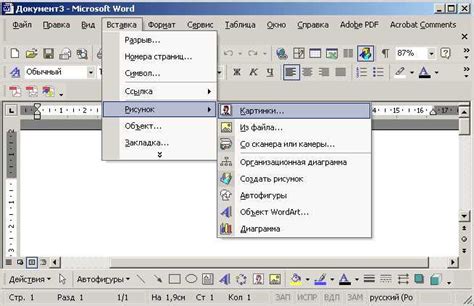
Шаг 1: Откройте App Store на своем iPhone.
Шаг 2: Введите "Microsoft Word" в поле поиска в верхней части экрана и нажмите на кнопку "Поиск".
Шаг 3: Когда появятся результаты поиска, найдите приложение Microsoft Word и нажмите на него.
Шаг 4: Нажмите кнопку "Установить" рядом с приложением.
Шаг 5: Подтвердите установку приложения вводом вашего Apple ID или Touch ID.
Шаг 6: Подождите, пока приложение будет загружено и установлено на ваш iPhone.
Шаг 7: После установки приложение будет отображаться на главном экране вашего iPhone.
Шаг 8: Чтобы начать использовать Microsoft Word, нажмите на значок приложения на главном экране.
Теперь вы можете начать создавать и редактировать документы в Microsoft Word на вашем iPhone. Установить это приложение на вашем устройстве поможет вам быть более продуктивными и эффективными в работе.
Советы по использованию Microsoft Word на iPhone

1. Используйте встроенные шаблоны
Microsoft Word на iPhone предлагает множество встроенных шаблонов для создания профессионально оформленных документов. Используйте их, чтобы сэкономить время и создать впечатляющие файлы без лишнего труда.
2. Отключите автоматическое сохранение в облако
Если вы не хотите, чтобы ваши файлы автоматически сохранялись в облачные службы, такие как OneDrive или Dropbox, отключите эту функцию в настройках Microsoft Word. Это поможет соптимизировать использование памяти на вашем iPhone.
3. Используйте возможности голосового ввода
Microsoft Word поддерживает голосовой ввод на iPhone. Это очень удобно, если вы хотите быстро внести текст или сделать заметку. Просто нажмите на кнопку микрофона на клавиатуре и начните говорить.
4. Установите пароль на конфиденциальные документы
Если вы храните конфиденциальные данные в своих документах, рекомендуется установить пароль для защиты файлов. Это позволит предотвратить несанкционированный доступ к вашей информации и сохранить ее в безопасности.
5. Используйте совместную работу
Microsoft Word позволяет совместно работать над документами с другими пользователями. Вы можете пригласить коллег или друзей на редактирование и комментирование вашего файла, что упростит работу в группе и повысит эффективность проектов.
6. Используйте быстрый доступ к командам
Чтобы ускорить работу с Microsoft Word, добавьте на панель быстрого доступа наиболее часто используемые команды. Просто нажмите на кнопку "Настроить панель быстрого доступа" и выберите необходимые опции.
7. Используйте горячие клавиши
Microsoft Word поддерживает горячие клавиши для быстрого выполнения определенных задач. Изучите основные горячие клавиши для iPhone и используйте их, чтобы улучшить вашу производительность и экономить время.
8. Измените оформление документа
У Microsoft Word есть множество возможностей для изменения оформления документа, включая выбор шрифта, размера текста, стилей оглавления и многое другое. Экспериментируйте с различными опциями, чтобы создать уникальные и привлекательные файлы.
9. Не забывайте про автоматическое исправление
Microsoft Word автоматически исправляет опечатки и другие ошибки в тексте, что помогает сэкономить время и избежать неловких ситуаций. Однако, не забывайте просматривать документы перед их отправкой или публикацией, чтобы убедиться, что исправления верные.
10. Не забывайте сохранять ваши изменения
Независимо от того, работаете ли вы в офлайн-режиме или используете интернет, регулярно сохраняйте ваши изменения. Это позволит избежать потери данных в случае сбоя приложения или устройства.
Основные функции Microsoft Word на iPhone

Microsoft Word на iPhone предлагает широкий спектр функций, которые позволяют пользователям создавать, редактировать и форматировать текстовые документы. Независимо от того, нужно ли вам создать профессиональное резюме или просто написать заметку, Word на iPhone предлагает все необходимые инструменты для выполнения задачи.
Вот некоторые из основных функций Microsoft Word на iPhone:
- Создание и редактирование документов: С помощью Word на iPhone вы можете создавать новые документы с нуля или редактировать уже существующие. Вы можете добавлять и удалять текст, исправлять ошибки и изменять форматирование.
- Форматирование текста: Word на iPhone предоставляет множество инструментов для форматирования текста. Вы можете изменять шрифт, размер текста, цвет и стиль. Вы также можете добавить списки, таблицы и ссылки.
- Проверка правописания и грамматики: Встроенный инструмент проверки правописания и грамматики поможет вам избежать ошибок. Word на iPhone подсветит ошибки и предложит варианты исправлений.
- Сотрудничество и синхронизация: Если у вас есть учетная запись Microsoft, вы можете сотрудничать с другими пользователями в режиме реального времени. Вы также можете синхронизировать документы с облачным хранилищем OneDrive, чтобы иметь к ним доступ со всех ваших устройств.
- Просмотр и комментирование: Если вам необходимо только просмотреть документ или оставить комментарий, Word на iPhone позволяет вам делать это без необходимости редактирования документа.
В целом, Microsoft Word на iPhone предлагает все необходимые функции для работы с текстовыми документами в удобной и мобильной форме. Благодаря удобному интерфейсу и интуитивно понятным инструментам, вы можете легко создавать и редактировать документы, не зависимо от местоположения и времени.
Как сохранять и синхронизировать документы

С помощью приложения Microsoft Word для iPhone вы можете легко сохранять и синхронизировать свои документы, чтобы иметь к ним доступ в любое время и с любого устройства. Вот несколько полезных советов о том, как это сделать:
- При сохранении нового документа на своем iPhone убедитесь, что вы выбрали подходящее место для сохранения файла. Вы можете выбрать сохранение в облако, например, в своем аккаунте OneDrive или Dropbox, чтобы иметь к нему доступ с других устройств.
- Если у вас уже есть документы, которые вы хотите сохранить и синхронизировать, вы можете просто открыть их в приложении Word и выбрать опцию сохранения в облако.
- Если у вас есть документы, которые вы часто используете и к которым вам нужен быстрый доступ, вы можете добавить их в список избранных документов. Для этого достаточно нажать на звездочку рядом с названием документа в списке файлов.
- Если вы работаете над документом на разных устройствах, вы можете включить функцию автоматической синхронизации. Это позволит вам автоматически сохранять изменения в документе и иметь к ним доступ с любого устройства.
- Если вы изменили документ на iPhone и хотите продолжить работу над ним на компьютере, просто сохраните его в облако и откройте на компьютере при помощи приложения Word. Все ваши изменения будут автоматически сохранены и синхронизированы.
Следуя этим советам, вы сможете легко сохранять и синхронизировать ваши документы в приложении Microsoft Word для iPhone. Это позволит надежно хранить, редактировать и иметь доступ к вашим файлам, где бы вы ни находились.
Рекомендации по обеспечению безопасности данных

При установке Microsoft Word на iPhone и работе с ним, необходимо быть внимательным к вопросам безопасности данных. Вот несколько полезных рекомендаций, которые помогут вам защитить свою информацию:
1. Не устанавливайте Word из ненадежных источников. Чтобы избежать установки поддельной или вредоносной версии приложения, загружайте Word только из официального магазина приложений Apple App Store.
2. Обновляйте Word и свою операционную систему. Регулярные обновления программного обеспечения помогут сохранить данные в безопасности, так как они включают исправления уязвимостей и улучшения в области безопасности.
3. Используйте надежный пароль. Установите сложный пароль для своего устройства, а также включите функцию Touch ID или Face ID для защиты приложения Word от несанкционированного доступа.
4. Избегайте открытых Wi-Fi сетей. Подключаясь к общедоступным Wi-Fi сетям, вы рискуете, что злоумышленники смогут перехватить вашу информацию. Лучше использовать безопасное и надежное подключение к Интернету.
5. Шифруйте свои документы. Если вы храните чувствительные данные в приложении Word, рекомендуется использовать встроенную функцию шифрования, чтобы обеспечить дополнительный уровень защиты.
6. Регулярно создавайте резервные копии. Важно регулярно создавать резервные копии своих документов, чтобы в случае потери или повреждения данных вы могли их восстановить.
Следуя этим рекомендациям, вы сможете обеспечить надежную защиту данных при использовании Microsoft Word на своем iPhone.